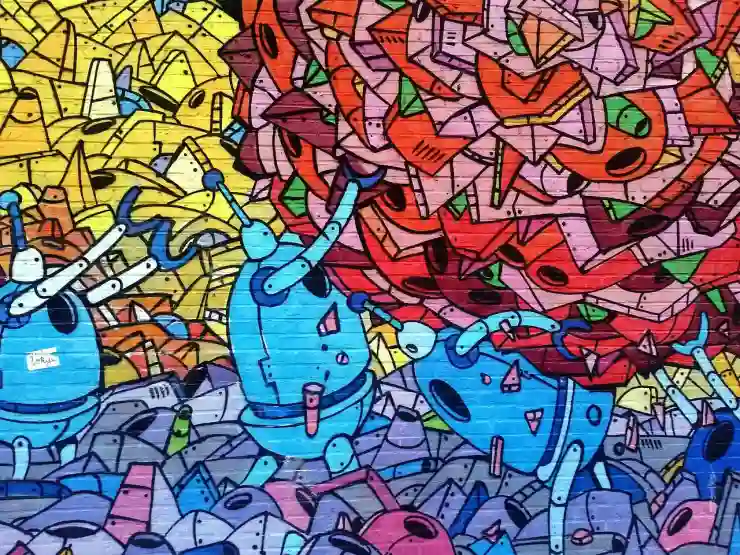갤럭시 스마트폰을 사용하면서 연락처를 안전하게 백업하거나 다른 기기로 옮기고 싶다면 VCF 파일 형식으로 내보내는 것이 좋은 방법입니다. VCF 파일은 연락처 정보를 담고 있어, 다른 기기에서도 쉽게 가져올 수 있습니다. 이 과정을 통해 간편하게 연락처를 관리하고, 잃어버릴 걱정 없이 소중한 정보를 보관할 수 있습니다. 이제 갤럭시에서 연락처를 내보내고 가져오는 방법에 대해 자세히 알아보도록 할게요!
갤럭시에서 연락처 내보내기
연락처 앱 열기
갤럭시 스마트폰에서 연락처를 내보내기 위해서는 먼저 연락처 앱을 실행해야 합니다. 홈 화면에서 ‘연락처’ 아이콘을 찾아 탭하면 간편하게 접근할 수 있습니다. 만약 앱이 여러 페이지에 걸쳐 있다면, 검색 기능을 이용해 ‘연락처’를 빠르게 찾는 것도 좋은 방법입니다. 연락처 앱이 열리면, 화면 상단 또는 하단에 위치한 메뉴 버튼을 눌러 다양한 옵션을 확인할 수 있습니다.
내보내기 옵션 선택하기
연락처 앱의 메인 화면에서 메뉴 버튼을 누르면 여러 가지 옵션이 보일 것입니다. 여기서 ‘설정’ 또는 ‘관리’와 같은 항목을 선택하여 추가 옵션으로 이동합니다. 그 후 ‘연락처 내보내기’ 혹은 ‘백업 및 복원’과 유사한 메뉴를 찾습니다. 이 단계에서는 사용자가 원하는 형식으로 연락처를 내보낼 수 있는 다양한 선택지가 제공될 것이며, VCF 파일 형식을 선택하는 것이 중요합니다.
VCF 파일로 저장하기
내보내기 옵션을 선택한 후, VCF 파일 형식으로 저장할 것인지 확인하는 단계가 이어집니다. 이때 스마트폰의 내부 저장소나 SD 카드 중 어느 곳에 파일을 저장할지를 결정해야 합니다. 적절한 위치를 선택하고 ‘저장’ 버튼을 눌러주면, 갤럭시 기기가 연락처 정보를 VCF 형식으로 안전하게 파일로 생성해 줄 것입니다. 이렇게 생성된 VCF 파일은 다른 기기로 옮기는 데 아주 유용합니다.

갤럭시 연락처 내보내기 가져오기 사용 방법(VCF 파일 열기)
VCF 파일 가져오기 방법
파일 전송 준비하기
다른 기기로 VCF 파일을 가져오기 위해서는 먼저 해당 파일이 있는 장소로 이동해야 합니다. 이메일이나 클라우드 서비스(예: Google Drive, Dropbox 등)를 이용해 VCF 파일을 쉽게 전송할 수 있습니다. 갤럭시 스마트폰과 다른 기기가 동일한 계정을 공유하고 있다면, 클라우드를 통한 접근이 매우 편리합니다. 필요한 경우 USB 케이블 연결 등을 통해 직접적으로도 전송 가능합니다.
새로운 기기에서 연락처 가져오기
새로운 스마트폰이나 태블릿에서 연락처를 가져오려면, 먼저 해당 기기의 연락처 앱을 실행해야 합니다. 그 다음에는 메뉴 버튼을 클릭하여 설정으로 이동한 뒤 ‘가져오기’ 또는 ‘불러오기’와 같은 옵션을 선택해야 합니다. 이 과정에서 이전에 저장했던 VCF 파일의 위치를 지정하여 해당 데이터를 불러올 수 있도록 안내됩니다.
동기화 설정 확인하기
가져온 후에는 모든 연락처가 제대로 동기화되었는지 확인하는 것이 좋습니다. 많은 스마트폰에서는 Google 계정이나 삼성 계정과 동기화를 지원하므로 이를 활용해 더욱 안전하게 관리할 수 있습니다. 동기화 설정이 활성화되어 있으면, 앞으로의 데이터 손실 걱정 없이 언제든지 다른 장치에서도 연락처를 사용할 수 있게 됩니다.
VCF 파일 관리와 주의사항
주기적인 백업 필요성 인식하기
연락처 정보를 안전하게 유지하려면 정기적으로 백업하는 습관이 중요합니다. 특히 연말이나 새해가 시작될 때 한 번씩 전체적인 정리를 하고 백업하는 것이 좋은 방법입니다. 중요한 전화번호나 주소는 시간이 지날수록 변동 가능성이 높으므로 이러한 변화에 맞춰 지속적으로 업데이트하고 백업하는 것이 현명한 방법이라고 할 수 있습니다.
파일 보안 유의하기
VCF 파일은 개인 정보가 포함된 민감한 자료입니다. 따라서 이를 안전하게 관리하기 위해서는 비밀번호 보호나 암호화 기능 등이 있는 클라우드 서비스를 사용하는 것이 좋습니다. 이 외에도 공공장소에서 Wi-Fi를 사용할 때는 주의를 기울여 해킹 위험성을 최소화해야 합니다.
응용 프로그램 활용하기
보다 효율적으로 연락처를 관리하고 싶다면 다양한 애플리케이션들이 존재합니다. 예를 들어, 특정 애플리케이션들은 자동으로 백업 및 복원을 지원하며 추가적인 기능들을 제공합니다. 이러한 도구들을 활용하면 사용자 경험이 더욱 향상될 것입니다.
문제가 발생했을 때 대처법
복원 실패 시 점검 사항 확인하기
VCF 파일 가져오는 과정 중 문제가 발생했다면 가장 먼저 체크해야 할 것은 파일의 손상 여부입니다. 가끔 다운로드 과정이나 전송 과정에서 문제가 생길 수 있으므로 원본 VCF 파일이 정상인지 확인하는 것이 좋습니다.
지원 센터 활용하기
만약 문제 해결이 어렵거나 기술적인 지원이 필요하다면 삼성 고객 서비스 센터나 관련 포럼 등을 적극 활용하세요. 전문가들이 많은 질문에 대한 답변과 해결책을 제공하므로 도움이 될 것입니다.
대체 방법 탐색하기
VCF 방식 외에도 CSV 등의 다른 포맷으로도 연락처 데이터를 내보내고 가져오는 방법들이 있습니다. 필요에 따라 다르게 접근함으로써 최적의 솔루션을 찾는 것도 추천드립니다.
글의 마무리
갤럭시 스마트폰에서 연락처를 내보내고 가져오는 과정은 간단하지만, 주의해야 할 점들이 많습니다. 정기적인 백업과 보안 관리가 중요하며, 다양한 방법을 통해 문제를 해결할 수 있습니다. 이러한 정보를 잘 활용하여 연락처를 안전하게 관리하시길 바랍니다. 앞으로도 스마트폰 사용에 유용한 팁을 지속적으로 찾아보세요.
유익한 참고 사항
1. 연락처 내보내기 전 필수 백업을 수행하세요.
2. VCF 파일은 여러 기기 간 호환성이 높습니다.
3. 클라우드 서비스를 통해 손쉽게 파일을 공유하세요.
4. 주기적으로 연락처를 정리하고 업데이트하는 것이 좋습니다.
5. 필요 시 기술 지원 센터에 문의하여 도움을 받으세요.
주요 내용 한 줄 정리
갤럭시 스마트폰에서 연락처를 VCF 파일로 내보내고 가져오는 방법과 관리 시 유의사항에 대해 알아보았습니다.
자주 묻는 질문 (FAQ) 📖
Q: 갤럭시 연락처를 어떻게 내보낼 수 있나요?
A: 갤럭시 연락처를 내보내려면 ‘연락처’ 앱을 열고, 메뉴에서 ‘설정’을 선택한 후 ‘연락처 내보내기’ 옵션을 찾아 선택합니다. 그런 다음 내보낼 형식으로 VCF 파일을 선택하고 저장할 위치를 지정하면 됩니다.
Q: VCF 파일을 어떻게 가져올 수 있나요?
A: VCF 파일을 가져오려면 ‘연락처’ 앱에서 메뉴를 열고 ‘설정’으로 이동한 후 ‘연락처 가져오기’ 옵션을 선택합니다. 그 후 VCF 파일이 저장된 위치를 찾아 파일을 선택하면 연락처가 자동으로 가져와집니다.
Q: VCF 파일이 열리지 않으면 어떻게 하나요?
A: VCF 파일이 열리지 않는 경우, 파일이 손상되었거나 지원되지 않는 형식일 수 있습니다. 다른 앱(예: 이메일 클라이언트나 파일 관리 앱)을 사용해 파일을 열어보거나, 다른 기기에서 시도해보는 것이 좋습니다.